老司机教你联想笔记本怎么进入bios设置
- 2019-04-24 04:00:00 分类:win7
我们在平时使用电脑的过程中,很多时候需要进入BIOS设置管理员密码及设置U盘启动等等,而不同品牌的电脑进入BIOS的方法是不一样的,联想笔记本不同型号的机型进入BIOS的方式也不太一样,所以联想笔记本怎么进入BIOS就困扰了不少小伙伴,这里小编就为大家带来联想笔记本进入bios的方法。
联想笔记本怎么进入bios呢?最近有不少朋友都在问小编这个问题,联想笔记本进入bios的方法其实很简单,并没有大家想象中的困难,不信,那么就接着往下看,看看小编是如何操作联想笔记本进入bios的吧。
1,在电脑开机或重启时,马上连续敲击F2或同时按Fn+F2键。
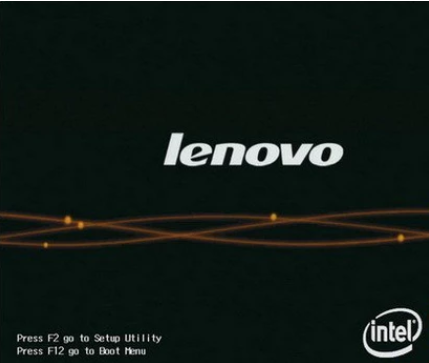
进入bios设置系统软件图解1
2,部分IdeaPad U或S系列,例如IdeaPad U300s,可按一键恢复按键,选择BIOS Setup进入。
3,关机状态下,根据下图所示的位置,按下NOVO热键开机。

笔记本怎么进入bios系统软件图解2
4,等待片刻将出现如下图所示画面,使用光标移动至第三项即Enter Setup并回车,即可进入BIOS设置界面。
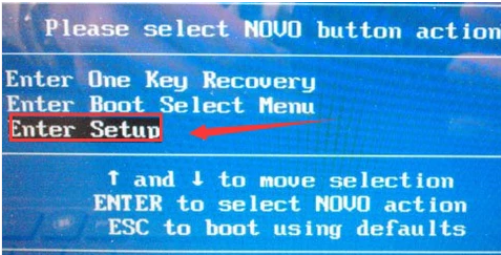
进入bios设置系统软件图解3
5,如果使用的是其他机型,进入BIOS的方法是:请在电脑开机或重启时,马上连续敲击F1键部分机型在开机就不停的敲击回车键(Enter),会出现一个功能菜单,有15秒时间选择需要的功能。
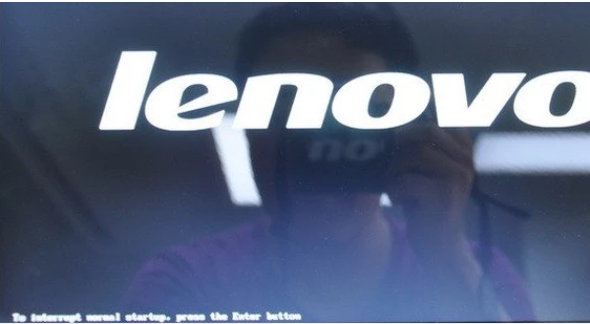
进入bios设置系统软件图解4
ESC:恢复正常启动
F1:进入BIOS设置界面
F10:进入硬件检测
F11:进入一键恢复系统
F12:选择引导驱动器
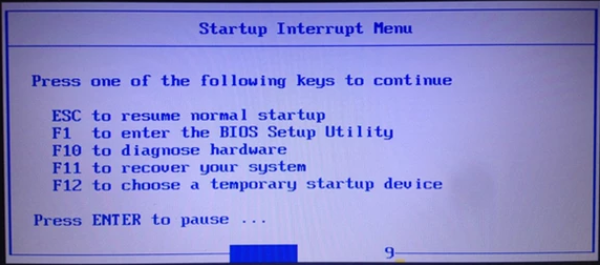
进入bios设置系统软件图解5
以上就是联想笔记本进入bios设置的方法。